Windows Home Sunucusuna Kullanıcı Hesapları Nasıl Eklenir
İlk olarak Windows Home Server kurulumunuzu ayarladınız ve istemci bilgisayarları yapılandırdınız. Şimdi ağınıza erişmek için kullanıcı eklemeye başlamanın zamanı geldi.
Windows Home Server Konsolu'nu açın ve Kullanıcı Hesapları'nı tıklayın. Ardından sol köşedeki Ekle'yi tıklayın.
![sshot-2012-01-07- [03-43-21] sshot-2012-01-07- [03-43-21]](/images/howto/how-to-add-user-accounts-to-windows-home-server.png)
Kullanıcı Hesabı Ekle sihirbazı başlar. Oturum açma adının yanı sıra kullanıcının adını ve soyadını yazın. Kullanıcının uzaktan erişmesini istiyorsanız kutuyu işaretleyin. Ardından, erişebilecekleri klasörleri seçin. Sonrakine tıkla.
![sshot-2012-01-07- [03-44-30] sshot-2012-01-07- [03-44-30]](/images/howto/how-to-add-user-accounts-to-windows-home-server_2.png)
Şimdi kullanıcı için iki kez güçlü bir şifre yazın. Parola Gereksinimleri altında iki yeşil onay işareti alırsanız, devam edebilirsiniz. Sonrakine tıkla.
![sshot-2012-01-07- [03-45-29] sshot-2012-01-07- [03-45-29]](/images/howto/how-to-add-user-accounts-to-windows-home-server_3.png)
Şimdi, kullanıcının paylaşılan her klasöre erişim türünü ayarlayın. Tam, Oku veya Hiçbiri arasından seçim yapın. Her bir erişim türünün dökümü.
- Tam - Kullanıcının paylaşılan klasördeki dosyaları oluşturmasını, değiştirmesini ve silmesini sağlar.
- Salt Okunur, kullanıcının paylaşılan klasördeki dosyaları okumasına izin verir. Okuma erişimine sahip kullanıcılar, paylaşılan klasördeki dosyaları oluşturamaz, değiştiremez veya silemez.
- Hiçbiri - Bu ayar kullanıcıya klasöre hiçbir erişim izni vermez.
![sshot-2012-01-07- [03-46-19] sshot-2012-01-07- [03-46-19]](/images/howto/how-to-add-user-accounts-to-windows-home-server_4.png)
WHS seçtiğiniz kullanıcı ayarlarıyla yeni kullanıcıyı eklerken birkaç dakika bekleyin. Tamamlandığında Bitti'yi tıklayın.
![sshot-2012-01-07- [03-46-58] sshot-2012-01-07- [03-46-58]](/images/howto/how-to-add-user-accounts-to-windows-home-server_5.png)
Şimdi Windows Home Server Konsolu'nda eklediğiniz yeni kullanıcıları göreceksiniz.
![sshot-2012-01-07- [03-48-44] sshot-2012-01-07- [03-48-44]](/images/howto/how-to-add-user-accounts-to-windows-home-server_6.png)
Kullanıcıda değişiklik yapmak için adını çift tıklamanız yeterlidir. Kullanıcı Özellikleri pencereleri görüntülenir. Burada klasör erişimini, kullanıcı adını ve uzaktan erişimi değiştirebilirsiniz.
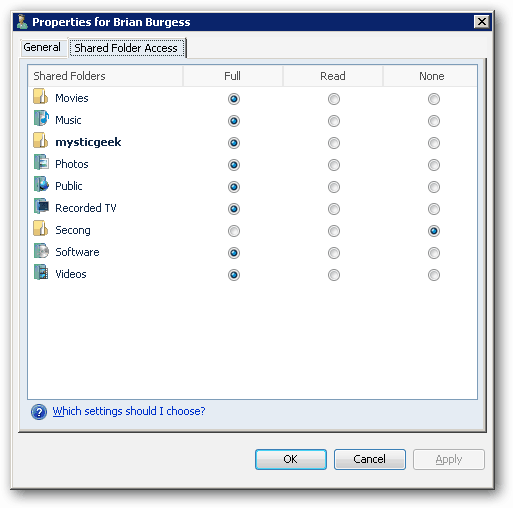

![Microsoft, Windows Server 2008 RC0'ı Yayımladı [groovyNews]](/templates/tips/dleimages/no_image.jpg)

![Windows Home Server'a Windows 7 İstemci Bilgisayar Nasıl Eklenir [sürüm 1]](/images/howto/how-to-add-a-windows-7-client-pc-to-windows-home-server-version-1.png)






yorum Yap